როგორ ჩართოთ სამუშაო ადგილები Microsoft Edge-ში
აი, როგორ შეგიძლიათ ჩართოთ სამუშაო სივრცეები Microsoft Edge-ში, თუ ეს ახალი ფუნქცია ჯერ არ არის ხელმისაწვდომი თქვენს ბრაუზერში. მიუხედავად იმისა, რომ ამჟამად არ არის ამის დროშა edge://flags-ში, ეს შეიძლება გაკეთდეს Edge მალსახმობის შეცვლით.
რეკლამა
თუ არ იცნობთ სამუშაო სივრცეებს, ეს არის Edge ბრაუზერის ახალი პროდუქტიულობა. Workspaces-ით თქვენ გამოყოფთ თქვენს ჩანართებს, რომლებიც დაკავშირებულია სამუშაოსთან, სოციალური ქსელების დათვალიერებასთან და თამაშებთან და ა.შ. იდეა ამ ფუნქციის უკან ახალი არ არის. იგივე მიიღწევა ინდივიდუალური ბრაუზერის პროფილებით, ვირტუალური დესკტოპებით Windows-სა და Linux-ში. სამუშაო ადგილები უბრალოდ უფრო მოსახერხებელს ხდის.
ამ დღეებში ბევრი მომხმარებელი ხსნის უამრავ ჩანართს დათვალიერების დღის განმავლობაში და საბოლოოდ იკარგება მათ შორის, რომლებიც დაკავშირებულია სამუშაოსთან და გვერდითი პროექტებისთვის, როგორიცაა შოპინგი, საშინაო დავალება ან რომელი ფილმი ყურება.


Ახალი სამუშაო ადგილები
ფუნქცია ამ შემთხვევაში გამოსავალია. ხელმისაწვდომია ხელსაწყოთა ზოლის ან გვერდითი ზოლის საშუალებით, თუ იყენებთ ვერტიკალურ ჩანართებს, ის საშუალებას გაძლევთ უბრალოდ შექმნათ ცალკეული ადგილები თქვენი ჩანართების განსათავსებლად, ორგანიზებული კონკრეტული კონცეფციის ან იდეის მიხედვით ერთ ჯგუფში, სახელწოდებით a სამუშაო სივრცე. უფრო მეტიც, თქვენ ასევე შეგიძლიათ შექმნათ Tab ჯგუფები Workspaces-ში და როდესაც ხელახლა გახსნით ამ სამუშაო სივრცეებს, ჯგუფები კვლავ იქ იქნებიან!Edge-ში Workspace საშუალებას მოგცემთ გადარქმევათ ფანჯრები და მიაკუთვნოთ ფერები, მსგავსი ჩანართის ჯგუფები.
ეს პოსტი გაჩვენებთ, თუ როგორ უნდა ჩართოთ Workspaces ფუნქცია Edge ბრაუზერში. გაითვალისწინეთ, რომ ამ წერის მომენტში ეს მეთოდი მხოლოდ ჩემთვის მუშაობს Edge-ის Dev ვერსია, და არ მუშაობს კანარაში. შენს შემთხვევაში ყველაფერი შეიძლება განსხვავებული იყოს.
ჩართეთ სამუშაო ადგილები Microsoft Edge-ში
- დააწკაპუნეთ მარჯვენა ღილაკით Microsoft Edge მალსახმობი, მაგ. თქვენს სამუშაო მაგიდაზე.
- აირჩიეთ Თვისებები კონტექსტური მენიუდან.
- დამატება
--enable-features=msWorkspacesშემდეგmsedge.exeნაწილის სამიზნე ყუთი.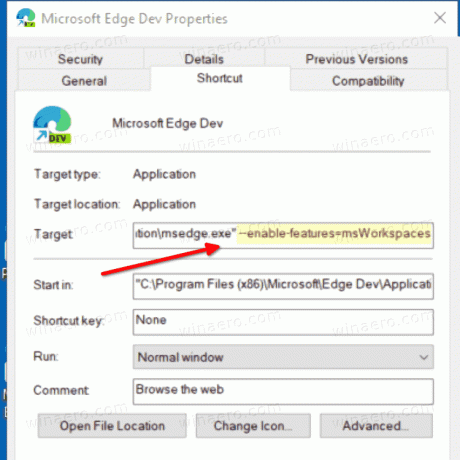
- დააწკაპუნეთ კარგი და მიმართეთ.
- დახურეთ Edge, თუ ის გაშვებულია და გაუშვით შეცვლილი მალსახმობის გამოყენებით.
ახლა თქვენ გაქვთ სამუშაო ადგილების ფუნქცია ჩართული Microsoft Edge-ში.
რჩევა: თქვენ ასევე შეგიძლიათ დაამატეთ მრავალი ჩართვა-ფუნქციების/გამორთვა-ფუნქციების პარამეტრი Edge მალსახმობისთვის, რათა ჩართოთ რამდენიმე ექსპერიმენტული ფუნქცია ერთდროულად.
მადლობა ჩვენს მკითხველს IEfan ამ რჩევის გაზიარებისთვის.

